xml.Revit.MCP 工具概述
xml.Revit.MCP 提供了一套全面的工具,可通过模型上下文协议 (MCP) 与 Autodesk Revit 集成。该库充当 AI 助手与 Revit 之间的桥梁,实现强大的自动化功能以及与建筑模型的程序化交互。
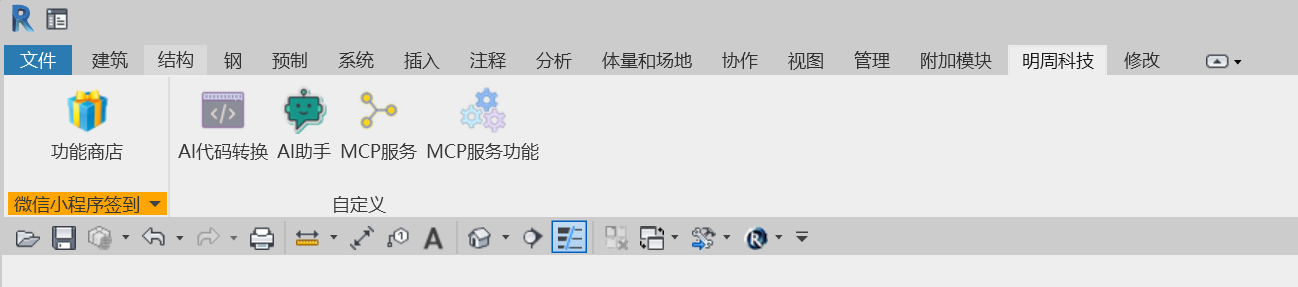
主要特点
工具库包含许多用于 Revit 自动化和交互的功能:
基本操作:
从 Revit 插件获取可用命令
在 Revit 中执行指定的命令
使用参数调用特定的 Revit 函数
检索视图数据和选定元素
元素管理:
按类别查找元素
获取元素参数和位置
更新元素参数
删除元素
显示/突出显示当前视图中的元素
将元素移动到新位置
创建工具:
创建楼层
创建平面图视图
创建网格线
创建墙壁和地板
创建房间和房间标签
创建门窗
创建 MEP 元素(管道、管子、电缆桥架)
创建家庭实例
链接 DWG 文件
创建工作表
Related MCP server: Revit MCP
安装要求
xml.Revit :版本 1.3.4.3 或更高版本
Python :3.10 或更新版本
UV 包管理器:安装所需
Revit :兼容 2019-2024 版本(带插件)
安装过程
首先,安装 UV 包管理器:
pip install uv安装 revit-mcp 包:
pip install revit-mcp测试安装:
uvx revit-mcp您应该看到:
RevitMCPServer - INFO - Successfully connected to Revit on startup
与人工智能助手集成
克劳德桌面版
编辑claude_desktop_config.json以包含:
光标
编辑mcp.json以包含:
克莱恩
编辑cline_mcp_setting.json以包含:
扩展功能
您可以通过以下方式创建自定义 MCP DLL 文件来实现附加功能:
实现
xml.Revit.MCP.Public.IMCPMethod接口遵循 JSON-RPC 2.0 通信规范
编译为 DLL 并将其放置在指定的 MCP 文件夹中
插件配置
使用 revit-mcp-plugin 时:
使用 Revit 注册插件
通过以下方式配置命令:附加模块 → Revit MCP 插件 → 设置
启用服务:插件 → Revit MCP 插件 → Revit MCP Switch
一旦启用,AI 助手就可以发现并控制您的 Revit 程序,执行 xml.Revit.MCP 工具库提供的各种命令。